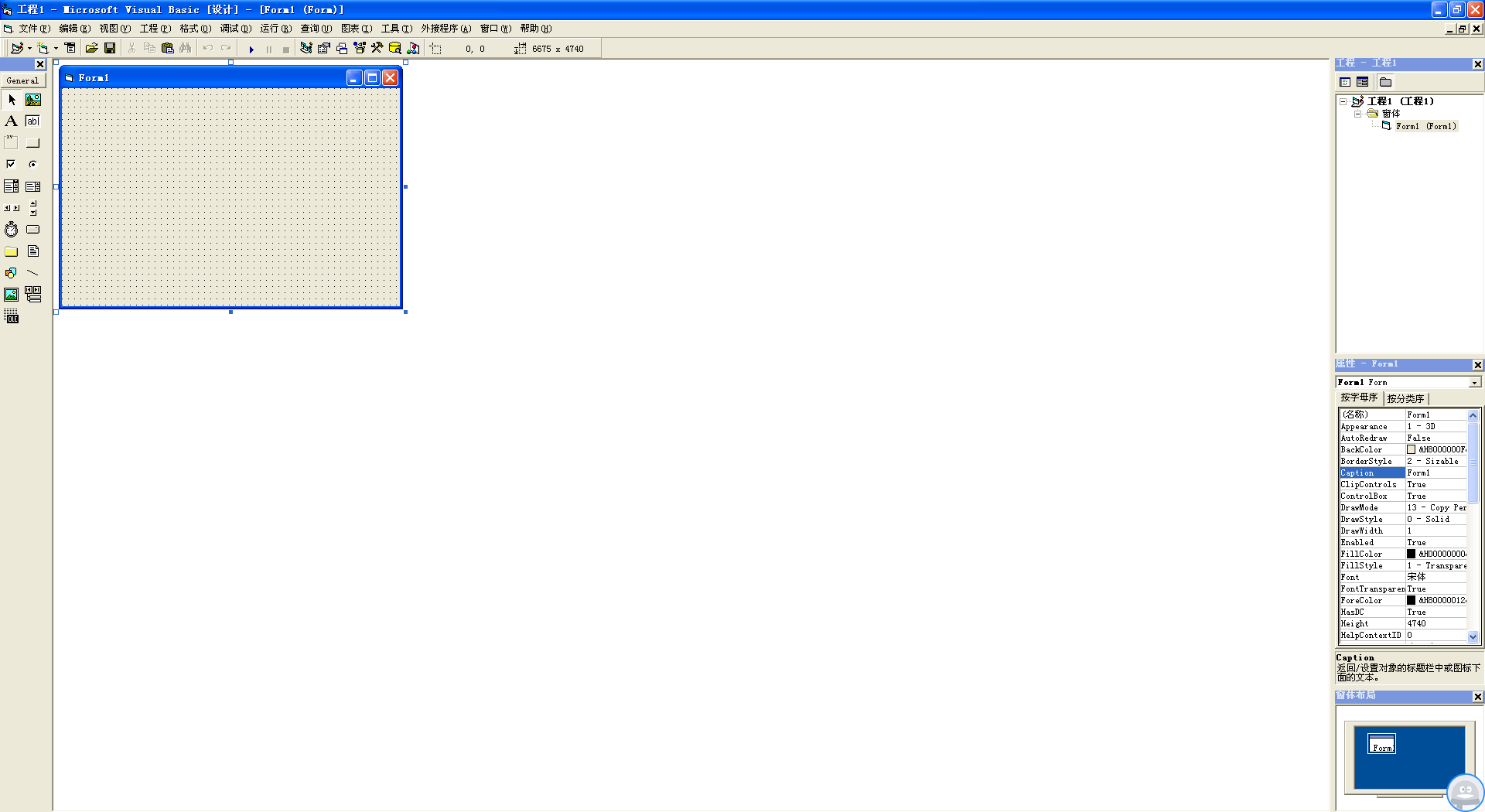【软件安装】visual basic 6.0中文版安装教程
特别提示:安装此软件的时候最好退出360杀毒软件(包括360安全卫士,电脑管家等,如果电脑上有这些软件的话),因为现如今的360杀毒软件直接会对VB6.0软件误报,这样的话就可能 会在安装过程中被误报阻止而导致安装失败,或者是安装后缺乏很多必须的组件(其它的杀毒软件或安全卫士之类的没关系)!
1、将下载的文件解压(电脑上需要先安装了压缩软件),然后打开解压后的文件夹,如果里面是一个ISO镜像文件,则继续解压,如图所示:
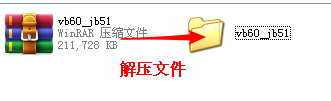
(注意):不能直接双击打开,或者是使用虚拟光驱软件加载打开此ISO镜像文件,因为此软件在安装了以后,还需要重启电脑,然后进行设置,而直接双击打开(这也是使用虚拟光驱打开的一种方 式)或者是使用虚拟光驱软件加载打开的文件,通常在重启电脑了以后不会被加载,这样就会导致不会再出现VB6.0的安装对话框,可能会导致安装失败。
2、双击运行里面的文件【SETUP.EXE】,即可开始安装。
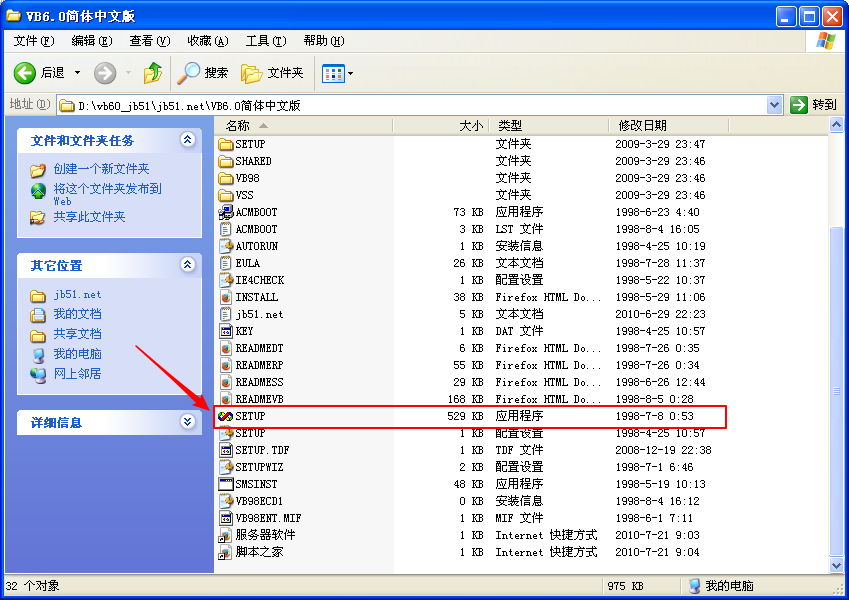
3、打开的“安装向导”当中点击【下一步】
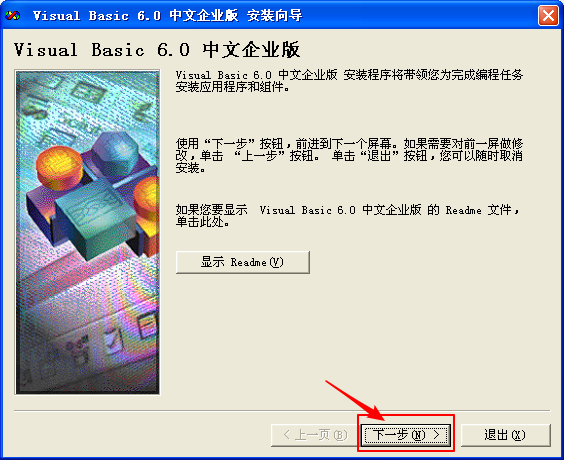
4、选择【接受协议】,然后点击【下一步】
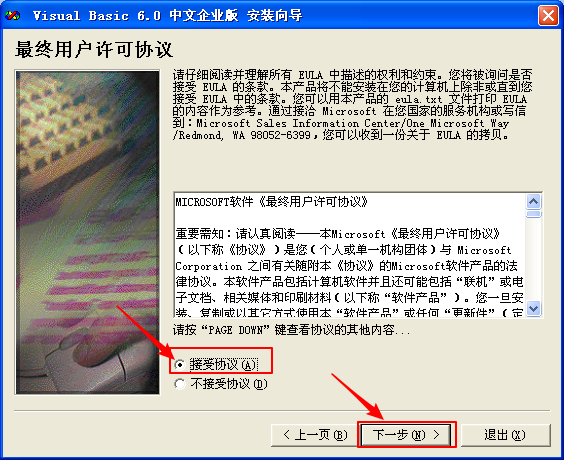
5、输入ID号“111-1111111”,然后输入姓名(可以随意填写),公司名称处可以不填,然后点击【下一步】
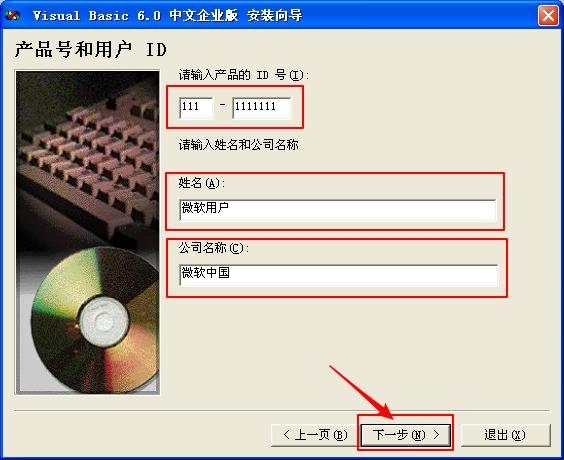
6、勾选【安装visual basic 6.0中文企业版】,点击【下一步】。
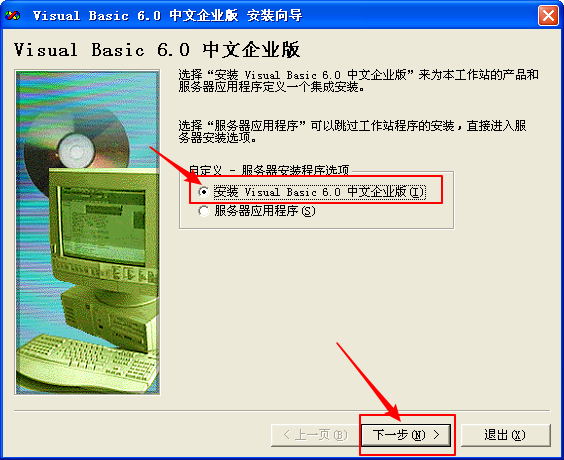
7、点击【浏览】,选择相应的安装路径,点击【下一步】。
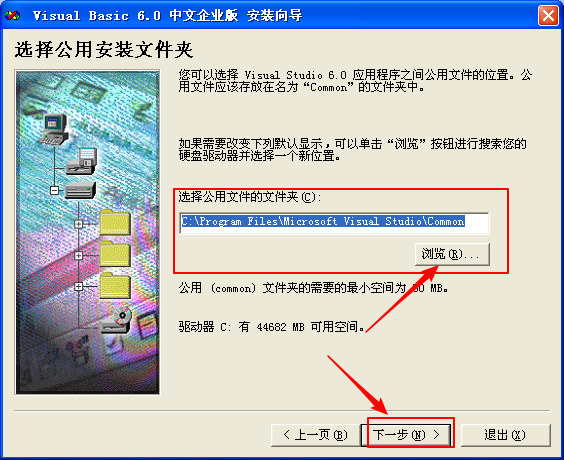
8、点击【继续】
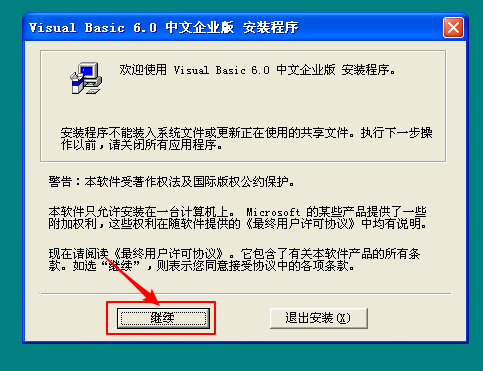
9、点击【确定】

10、然后进入搜索已安装组件的过程(注:此过程有可能会比较漫长,有的时候看起来像死机一样,但不需要进行任何操作,等待就可以了)
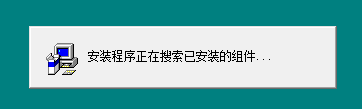
11、此时如果遇到一个“发现了旧版本的Visual SourceSafe”的提示,点击“是”和“否”都可以(因为下面会取消这个组件的安装,因为如果安装了这个组件,则在 此电脑的VB6.0上写的代码,拿到其它的电脑上以后就不能修改了):

12、然后点击【自定义安装】,此处选择自定义安装的目的是为了取消安装那个VSS组件,要不然选择“典型安装”后,会同时安装了VSS组件,这样以后每一次打开从其它地方拿 来的系统源代码时都会有一个英文提示,挺烦人的。
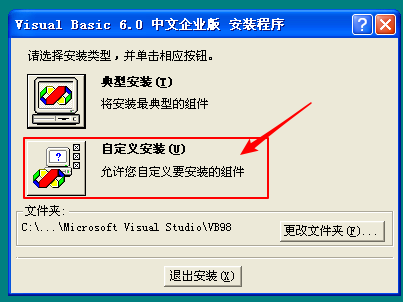
13、然后将第二项(也就是安装VSS组件的那个项)钩去掉,(重要)然后点击【继续】
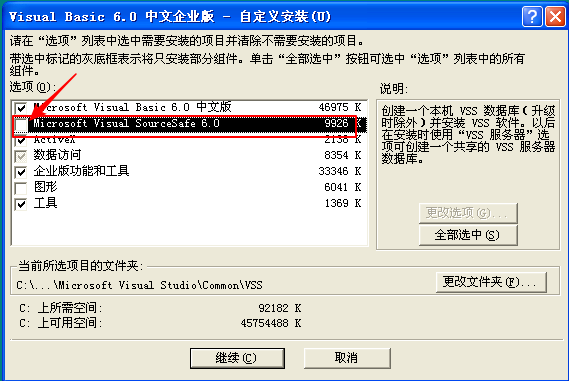
****************************************************************************************************
14、注意:如果你的电脑操作系统是Windows 8(8.1)或者是Windows 10,则还需要进行下面的设置, 否则的话极有可能会在安装的最后部分卡住,从而导致安装失败,或者是安装了以后很多组件用不 了,如果是Windows7或者XP系统的话,则不需要看下面的内容,直接点击上面图片窗体当中的“继续”按钮,然后跳到下面的*号后面的内容继续安装就可以了。
选中“数据访问”那一项(不是去掉前面的钩),然后点击“更改选项”按钮,如图所示:
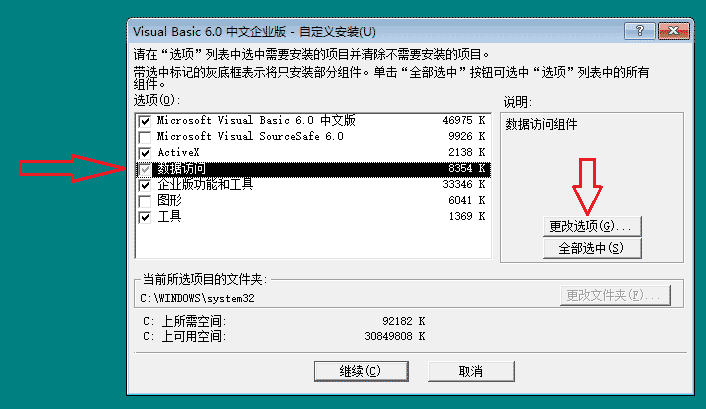
再一次点击“更改选项”按钮,如图所示:
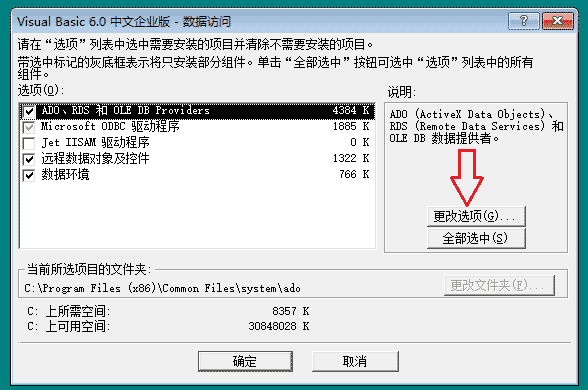
去掉“ADO 和 RDS”选项的钩(很重要),此时会弹出一个对话框,点击“确定”即可,如图所示:
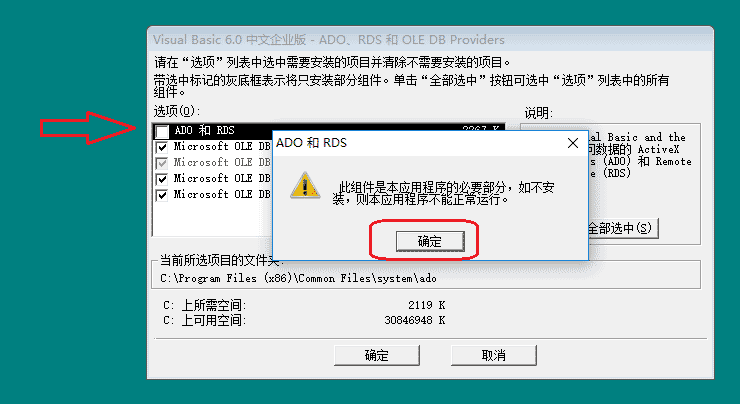
然后点击“确定”按钮:
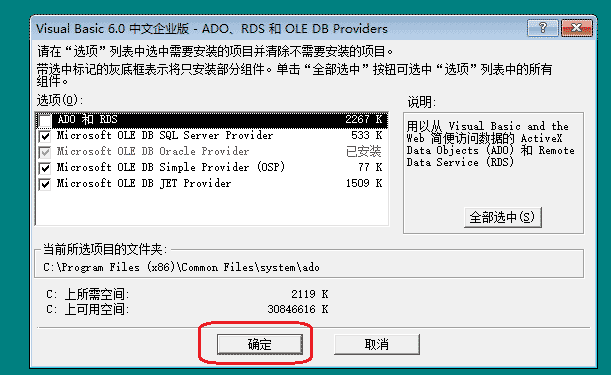
再一次点击“确定”按钮:
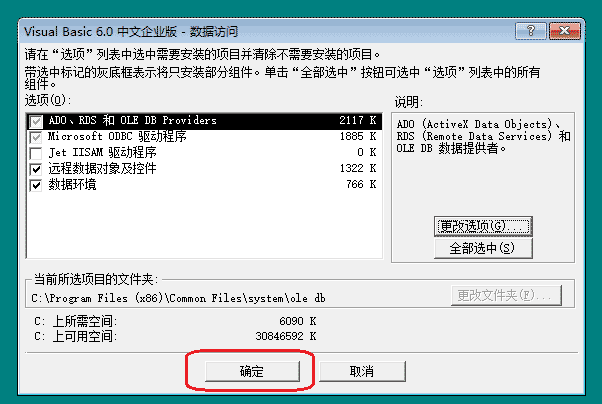
然后点击“继续”按钮:
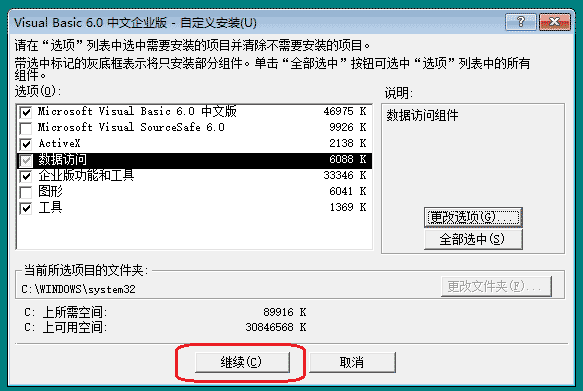
****************Windows8(8.1)或Windows10上的设置结束****************
14、点击【确定】,
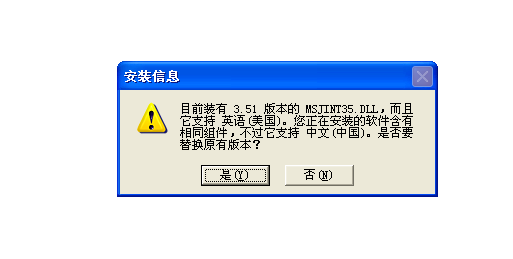
15、等待安装。。。
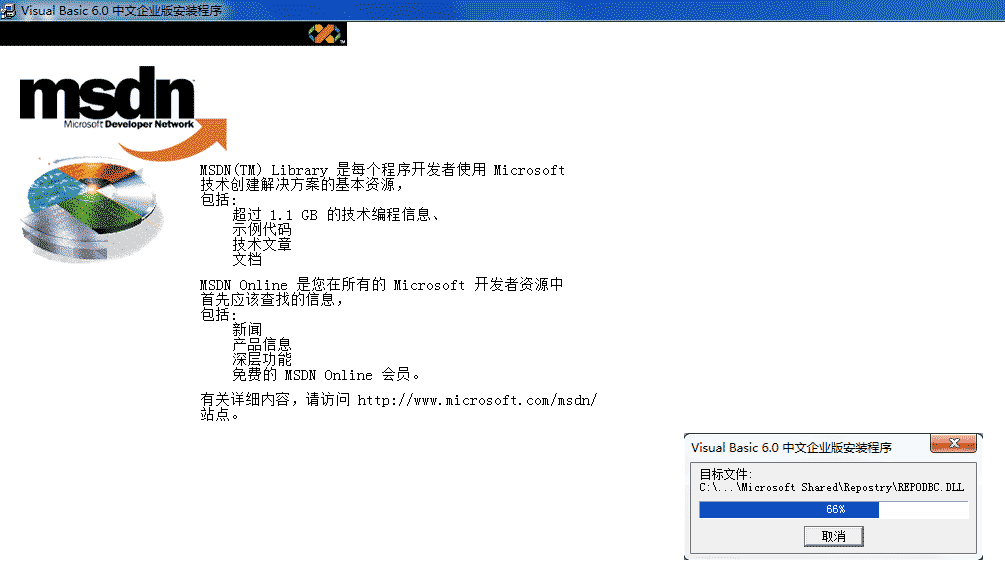
16、点击【重新启动 Windows (R) 】按钮,重启电脑

17、重启电脑后,将界面上“安装MSDN”的钩去掉,然后点击【下一步】
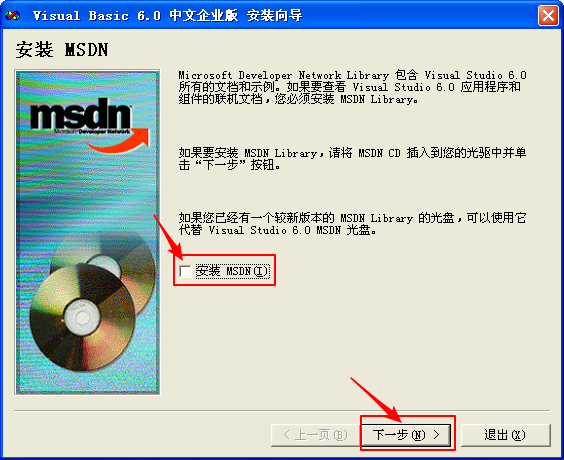
18、在弹出的对话框当中点击【是】

19、然后点击【下一步】按钮(不要选择任何的组件)
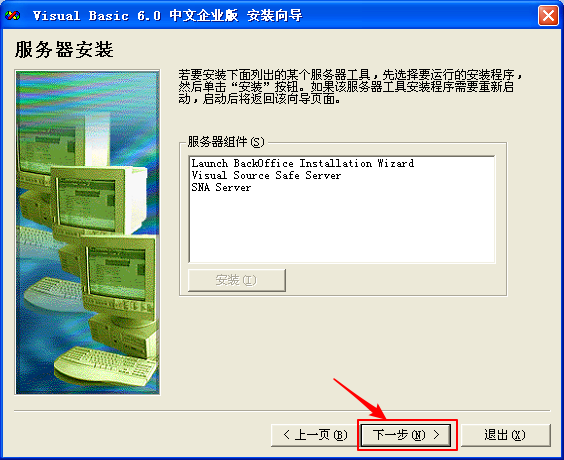
20、点击“完成”,然后将打开的浏览器关闭,这样VB6就安装完成了:
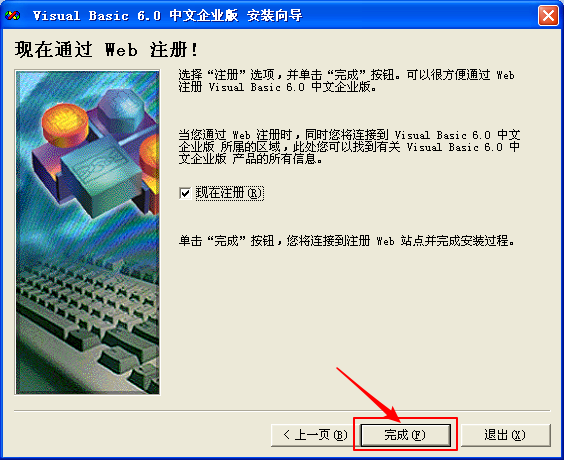
21、到此软件就安装完毕了。